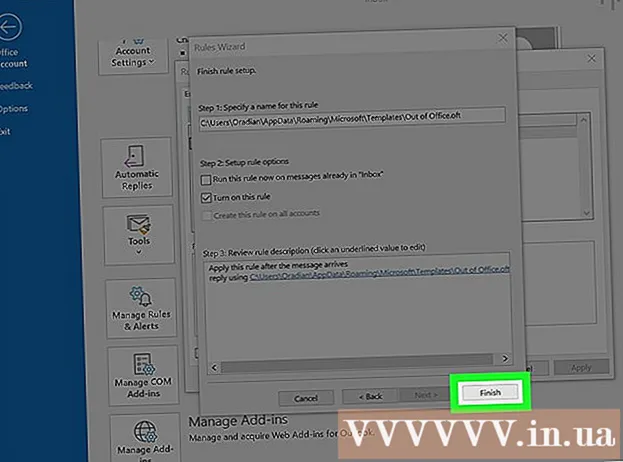Pengarang:
Janice Evans
Tanggal Pembuatan:
24 Juli 2021
Tanggal Pembaruan:
1 Juli 2024

Isi
- Langkah
- Bagian 1 dari 3: Membeli Kipas Angin
- Bagian 2 dari 3: Membuka Kasus
- Bagian 3 dari 3: Memasang kipas
Komputer adalah perangkat yang kompleks dengan banyak komponen yang harus berjalan dengan lancar. Kipas komputer adalah bagian penting dari komputer mana pun karena membantu mendinginkan komponen dengan menciptakan aliran udara. Jika komputer Anda kepanasan atau Anda perlu mengganti kipas yang ada, pasang kipas baru, yang akan menurunkan suhu dan membuat komputer lebih tenang.
Langkah
Bagian 1 dari 3: Membeli Kipas Angin
 1 Periksa spesifikasi casing komputer. Ada dua ukuran utama kipas komputer: 80mm dan 120mm. Kasing juga dapat mendukung dimensi lain, seperti 60mm atau 140mm. Jika Anda tidak yakin, lepaskan salah satu kipas dan bawa ke toko perangkat keras untuk mengetahui ukurannya (atau ukur sendiri).
1 Periksa spesifikasi casing komputer. Ada dua ukuran utama kipas komputer: 80mm dan 120mm. Kasing juga dapat mendukung dimensi lain, seperti 60mm atau 140mm. Jika Anda tidak yakin, lepaskan salah satu kipas dan bawa ke toko perangkat keras untuk mengetahui ukurannya (atau ukur sendiri). - Saat ini, kipas 120mm digunakan dalam banyak kasus.
- Jika Anda mengganti kipas lama dengan yang baru, pertimbangkan apakah kipas baru akan menghasilkan jumlah udara yang dibutuhkan untuk mendinginkan komponen tertentu (ini di luar cakupan artikel ini). Komponen tertentu, seperti kartu grafis dan prosesor, memerlukan pendingin (ini adalah kipas yang mengarahkan udara ke unit pendingin).
 2 Lihatlah kasus komputer. Temukan tempat di mana Anda dapat memasang kipas tambahan. Biasanya, kipas dapat dipasang di bagian belakang, samping, atas, dan depan sasis. Setiap sasis memiliki konfigurasi sendiri untuk lokasi kipas dan jumlah kipas maksimumnya.
2 Lihatlah kasus komputer. Temukan tempat di mana Anda dapat memasang kipas tambahan. Biasanya, kipas dapat dipasang di bagian belakang, samping, atas, dan depan sasis. Setiap sasis memiliki konfigurasi sendiri untuk lokasi kipas dan jumlah kipas maksimumnya.  3 Pilih kipas besar bila memungkinkan. Jika Anda dapat memasukkan kipas dengan ukuran berbeda ke dalam casing Anda, kipas besar selalu lebih disukai daripada kipas kecil. Kipas 120mm secara signifikan lebih senyap dan juga menghasilkan lebih banyak aliran udara, membuatnya jauh lebih efisien.
3 Pilih kipas besar bila memungkinkan. Jika Anda dapat memasukkan kipas dengan ukuran berbeda ke dalam casing Anda, kipas besar selalu lebih disukai daripada kipas kecil. Kipas 120mm secara signifikan lebih senyap dan juga menghasilkan lebih banyak aliran udara, membuatnya jauh lebih efisien.  4 Bandingkan penggemar yang berbeda. Untuk melakukan ini, baca spesifikasi dan ulasan mereka tentang mereka. Cari penggemar yang andal dan tenang. Kipas angin umumnya tidak mahal, dan Anda dapat memperoleh manfaat dari membeli empat kipas sekaligus. Berikut adalah produsen kipas paling populer:
4 Bandingkan penggemar yang berbeda. Untuk melakukan ini, baca spesifikasi dan ulasan mereka tentang mereka. Cari penggemar yang andal dan tenang. Kipas angin umumnya tidak mahal, dan Anda dapat memperoleh manfaat dari membeli empat kipas sekaligus. Berikut adalah produsen kipas paling populer: - Tuan Pendingin;
- Keren sekali;
- Sangat Dingin;
- Corsair;
- pengambilan termal.
 5 Pilih antara kipas biasa atau kipas dengan lampu latar. Jika Anda ingin sedikit mempercantik kasing, belilah kipas dengan lampu latar. Mereka menerangi kasing dalam berbagai warna, tetapi harganya sedikit lebih mahal.
5 Pilih antara kipas biasa atau kipas dengan lampu latar. Jika Anda ingin sedikit mempercantik kasing, belilah kipas dengan lampu latar. Mereka menerangi kasing dalam berbagai warna, tetapi harganya sedikit lebih mahal.  6 Pastikan kipas yang Anda pilih cocok dengan konektor daya pada sasis komputer. Untuk melakukan ini, buka kasing dan periksa kabel yang memasok kipas. Konektor daya yang paling umum adalah Molex (3-pin dan 4-pin). Beberapa kipas memiliki beberapa konektor daya, tetapi pastikan konektor tersebut kompatibel dengan konektor di casing Anda. Jika Anda ingin mengontrol kecepatan kipas, sambungkan ke motherboard Anda (header 3-pin atau 4-pin).
6 Pastikan kipas yang Anda pilih cocok dengan konektor daya pada sasis komputer. Untuk melakukan ini, buka kasing dan periksa kabel yang memasok kipas. Konektor daya yang paling umum adalah Molex (3-pin dan 4-pin). Beberapa kipas memiliki beberapa konektor daya, tetapi pastikan konektor tersebut kompatibel dengan konektor di casing Anda. Jika Anda ingin mengontrol kecepatan kipas, sambungkan ke motherboard Anda (header 3-pin atau 4-pin).
Bagian 2 dari 3: Membuka Kasus
 1 Matikan komputer Anda dan cabut adaptor AC.
1 Matikan komputer Anda dan cabut adaptor AC. 2 Buang biaya sisa. Untuk melakukan ini, tahan tombol daya setidaknya selama sepuluh detik.
2 Buang biaya sisa. Untuk melakukan ini, tahan tombol daya setidaknya selama sepuluh detik.  3 Buka panel samping. Anda harus melepas panel samping komputer di seberang motherboard untuk mengakses bagian dalam casing. Lepaskan sekrup yang menahan panel samping dan lepaskan. Dalam beberapa kasus, panel samping dipasang dengan kait khusus.
3 Buka panel samping. Anda harus melepas panel samping komputer di seberang motherboard untuk mengakses bagian dalam casing. Lepaskan sekrup yang menahan panel samping dan lepaskan. Dalam beberapa kasus, panel samping dipasang dengan kait khusus. - Panel samping di seberang motherboard biasanya di sebelah kiri.
- Panel samping dipasang dengan sekrup atau kait dengan berbagai konfigurasi.
 4 Tanah sendiri. Selalu buang muatan listrik statis sebelum menangani komponen komputer. Pelepasan muatan listrik statis dapat merusak komponen secara serius. Karena itu, gunakan gelang elektrostatik atau sentuh saja benda logam.
4 Tanah sendiri. Selalu buang muatan listrik statis sebelum menangani komponen komputer. Pelepasan muatan listrik statis dapat merusak komponen secara serius. Karena itu, gunakan gelang elektrostatik atau sentuh saja benda logam. - Hilangkan pelepasan muatan listrik statis saat menangani komponen komputer.
 5 Temukan ventilasinya. Bagaimanapun, mungkin ada beberapa lubang seperti itu. Mereka dapat ditempatkan di bagian belakang, depan, samping dan atas kasing.
5 Temukan ventilasinya. Bagaimanapun, mungkin ada beberapa lubang seperti itu. Mereka dapat ditempatkan di bagian belakang, depan, samping dan atas kasing.  6 Temukan konektor daya pada motherboard. Biasanya, hanya ada dua dan mereka ditandai sebagai CHA_FAN# atau SYS_FAN#... Periksa dokumentasi motherboard Anda jika Anda tidak dapat menemukan konektor yang benar.
6 Temukan konektor daya pada motherboard. Biasanya, hanya ada dua dan mereka ditandai sebagai CHA_FAN# atau SYS_FAN#... Periksa dokumentasi motherboard Anda jika Anda tidak dapat menemukan konektor yang benar. - Jika Anda memiliki lebih banyak kipas daripada konektor pada motherboard, sambungkan ke catu daya (melalui konektor Molex).
Bagian 3 dari 3: Memasang kipas
 1 Memahami efektivitas sistem pendingin udara. Kipas angin tidak hanya memasok udara ke komponen komputer (ini bukan cara paling efisien untuk mendinginkan komputer). Kipas harus menciptakan aliran udara di dalam sasis - menarik udara dingin dan mengeluarkan udara panas.
1 Memahami efektivitas sistem pendingin udara. Kipas angin tidak hanya memasok udara ke komponen komputer (ini bukan cara paling efisien untuk mendinginkan komputer). Kipas harus menciptakan aliran udara di dalam sasis - menarik udara dingin dan mengeluarkan udara panas.  2 Periksa kipas angin. Kipas menciptakan aliran udara dalam satu arah, ditunjukkan oleh panah (ditunjukkan pada rumah kipas). Lihatlah kasing kipas baru dan temukan panah di atasnya; itu menunjukkan arah aliran udara. Jika tidak ada panah, lihat stiker di motor kipas. Aliran udara biasanya diarahkan ke stiker.
2 Periksa kipas angin. Kipas menciptakan aliran udara dalam satu arah, ditunjukkan oleh panah (ditunjukkan pada rumah kipas). Lihatlah kasing kipas baru dan temukan panah di atasnya; itu menunjukkan arah aliran udara. Jika tidak ada panah, lihat stiker di motor kipas. Aliran udara biasanya diarahkan ke stiker.  3 Pasang kipas untuk menciptakan aliran udara yang benar. Untuk melakukan ini, pasang kipas untuk meniup dan meniup udara. Lebih baik memasang lebih banyak kipas untuk meniup daripada meniup untuk menciptakan semacam ruang hampa di dalam kasing. Efek ini akan menyebabkan udara dingin masuk ke dalam housing dari setiap bukaan.
3 Pasang kipas untuk menciptakan aliran udara yang benar. Untuk melakukan ini, pasang kipas untuk meniup dan meniup udara. Lebih baik memasang lebih banyak kipas untuk meniup daripada meniup untuk menciptakan semacam ruang hampa di dalam kasing. Efek ini akan menyebabkan udara dingin masuk ke dalam housing dari setiap bukaan. - Panel belakang. Kipas catu daya yang terletak di bagian belakang sasis dirancang untuk mengeluarkan udara. Oleh karena itu, pasang 1-2 kipas lagi di panel belakang, yang akan berfungsi untuk meniup.
- Panel depan. Pasang satu kipas di atasnya, yang akan berfungsi untuk meniupkan udara. Anda dapat memasang kipas kedua di tempat hard drive (jika memungkinkan).
- Panel samping. Pasang kipas di atasnya yang akan mengeluarkan udara. Kebanyakan sasis hanya mendukung satu kipas samping.
- Panel atas. Kipas pada panel ini harus ditiup. Jangan berasumsi bahwa itu perlu ditiup, karena udara panas naik ke atas - ini hanya akan menyebabkan kelebihan kipas yang bertiup dan kekurangan kipas yang bertiup.
 4 Pasang kipas. Untuk melakukan ini, gunakan empat sekrup (disertakan dengan kipas). Pasang kipas dengan kuat agar tidak berisik. Kencangkan sekrup sehingga Anda dapat mengendurkannya jika perlu.
4 Pasang kipas. Untuk melakukan ini, gunakan empat sekrup (disertakan dengan kipas). Pasang kipas dengan kuat agar tidak berisik. Kencangkan sekrup sehingga Anda dapat mengendurkannya jika perlu. - Pastikan kabel (termasuk kabel yang menyuplai kipas) tidak tersangkut pada bilah kipas. Jika perlu, tarik kabel ke samping menggunakan pengikat kabel.
- Jika Anda kesulitan memasang kipas dengan sekrup, rekatkan ke lubang ventilasi, lalu kencangkan kipas dengan sekrup. Jangan menempelkan selotip pada komponen atau sirkuit mikro apa pun. Ingatlah untuk melepas selotip setelah memasang kipas.
 5 Hubungkan kipas. Hubungkan dua kipas ke konektor pada motherboard dan sisanya ke catu daya (melalui konektor Molex).
5 Hubungkan kipas. Hubungkan dua kipas ke konektor pada motherboard dan sisanya ke catu daya (melalui konektor Molex). - Jika kipas terhubung ke catu daya, Anda tidak akan dapat mengontrol kecepatan putarannya (kipas akan bekerja pada kecepatan maksimum).
 6 Tutup kasusnya. Diasumsikan bahwa aliran udara akan dibuat di dalam casing untuk mendinginkan komponen, dan casing terbuka tidak akan memungkinkan aliran seperti itu. Ingatlah bahwa komponen dalam wadah terbuka jauh lebih tidak didinginkan secara efisien.
6 Tutup kasusnya. Diasumsikan bahwa aliran udara akan dibuat di dalam casing untuk mendinginkan komponen, dan casing terbuka tidak akan memungkinkan aliran seperti itu. Ingatlah bahwa komponen dalam wadah terbuka jauh lebih tidak didinginkan secara efisien.  7 Periksa pengoperasian kipas. Jika kipas Anda terhubung ke motherboard, Anda dapat memantau operasinya dengan masuk ke BIOS. Anda juga dapat mengubah kecepatan kipas di BIOS. Gunakan program seperti SpeedFan untuk mengontrol kecepatan kipas di Windows.
7 Periksa pengoperasian kipas. Jika kipas Anda terhubung ke motherboard, Anda dapat memantau operasinya dengan masuk ke BIOS. Anda juga dapat mengubah kecepatan kipas di BIOS. Gunakan program seperti SpeedFan untuk mengontrol kecepatan kipas di Windows. - Jika kipas terhubung ke catu daya, Anda tidak akan dapat mengontrol kecepatan putarannya (kipas akan bekerja pada kecepatan maksimum).
 8 Pantau suhu komponen komputer. Tujuan memasang atau mengganti kipas adalah untuk mendinginkan komponen komputer. Unduh program pemantauan suhu komponen (mis. SpeedFan). Jika komputer Anda terlalu panas, Anda perlu mengubah lokasi kipas atau memasang sistem pendingin yang berbeda.
8 Pantau suhu komponen komputer. Tujuan memasang atau mengganti kipas adalah untuk mendinginkan komponen komputer. Unduh program pemantauan suhu komponen (mis. SpeedFan). Jika komputer Anda terlalu panas, Anda perlu mengubah lokasi kipas atau memasang sistem pendingin yang berbeda.